Въпрос
Проблем: Как да коригирам код за грешка 0x800c0004 в приложението Mail?
Здравейте. Не мога да разбера как да добавя акаунта си в Yahoo към приложението Mail на Windows 11. Всеки път, когато се опитам, получавам код за грешка 0x800c0004. Какво трябва да направя?
Решен отговор
Windows 11 е най-новата версия на операционната система от Microsoft. Той идва с много функции, включително нов потребителски интерфейс,[1] дизайн и възможности за персонализиране. Както и предишните версии, Windows 11 идва с клиентите на Microsoft за различни задачи.
Приложението Mail в Windows е клиентът по подразбиране за свързване и управление на всички имейл акаунти от едно място, без да се налага да зареждате различни уебсайтове за проверка на имейли. Поддържа Office 365, Exchange, Outlook.com, Gmail, Yahoo! и други акаунти, което е много удобно.
Някои хора обаче са се сблъскали с проблеми, когато се опитват да добавят акаунта си в Yahoo към приложението Mail в Windows 11. Потребителите казват, че получават код за грешка 0x800c0004 и процесът е неуспешен. Не е известно защо точно това може да се случи, но в това ръководство ще намерите 4 стъпки, които може да ви помогнат да разрешите проблема.
Ръчното отстраняване на неизправности може да бъде дълъг процес, така че можете да опитате да използвате инструмент за поддръжка като Повторно изображениеПералня Mac X9 което може да ви помогне да коригирате кода за грешка 0x800c0004 в приложението Mail. Този мощен софтуер може да коригира различни системни грешки, BSOD,[2] повредени файлове и регистър[3] въпроси. В противен случай следвайте внимателно инструкциите стъпка по стъпка по-долу.
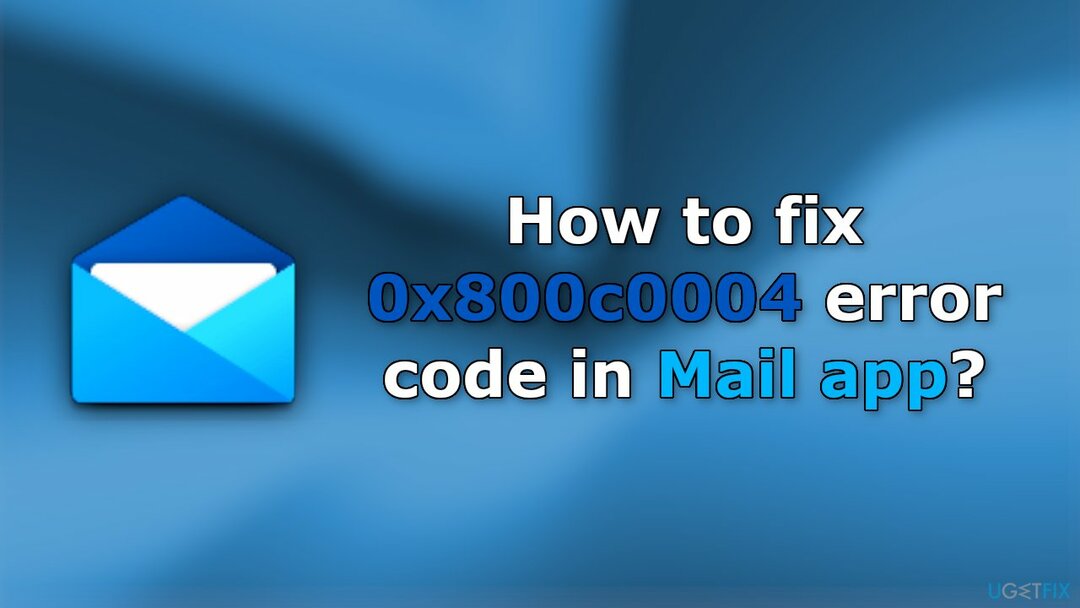
Метод 1. Стартирайте програмата за отстраняване на неизправности в приложенията на Windows Store
За да поправите повредената система, трябва да закупите лицензираната версия на Повторно изображение Повторно изображение.
- Кликнете върху Започнете след това отидете на Настройки и изберете Система
- Кликнете върху Отстраняване на неизправности отдясно
- Кликнете върху Други средства за отстраняване на неизправности
- Намерете Windows Store Apps и натиснете Бягай
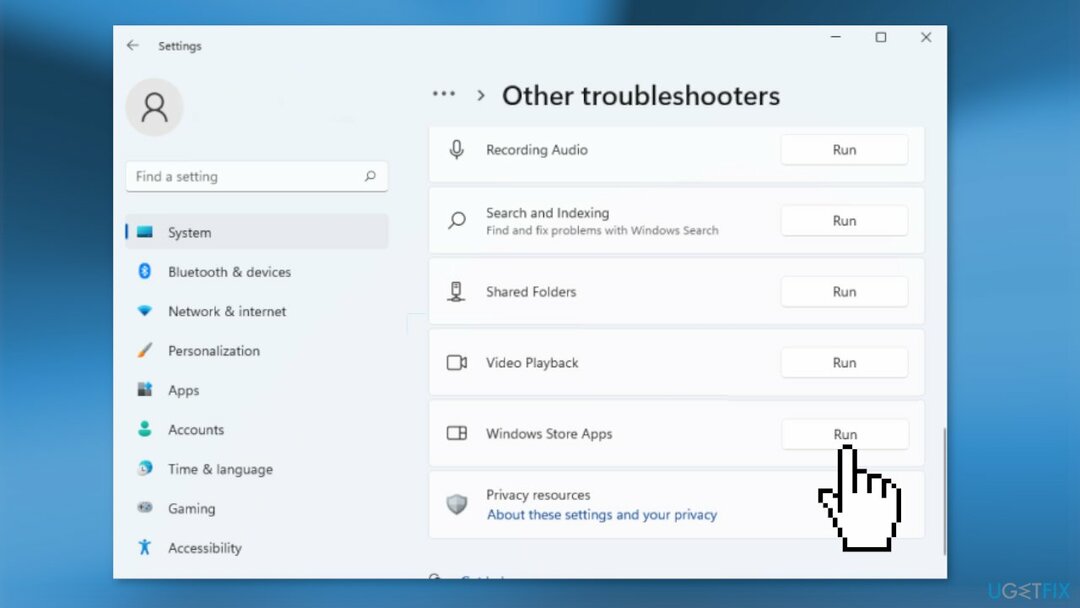
Метод 2. Нулирайте приложението Mail
За да поправите повредената система, трябва да закупите лицензираната версия на Повторно изображение Повторно изображение.
- Отворете Настройки
- Отидете на Система и изберете Приложения и функции
- Кликнете върху Приложение за поща
- След това щракнете върху Разширени опции
- Натиснете върху Нулиране бутон
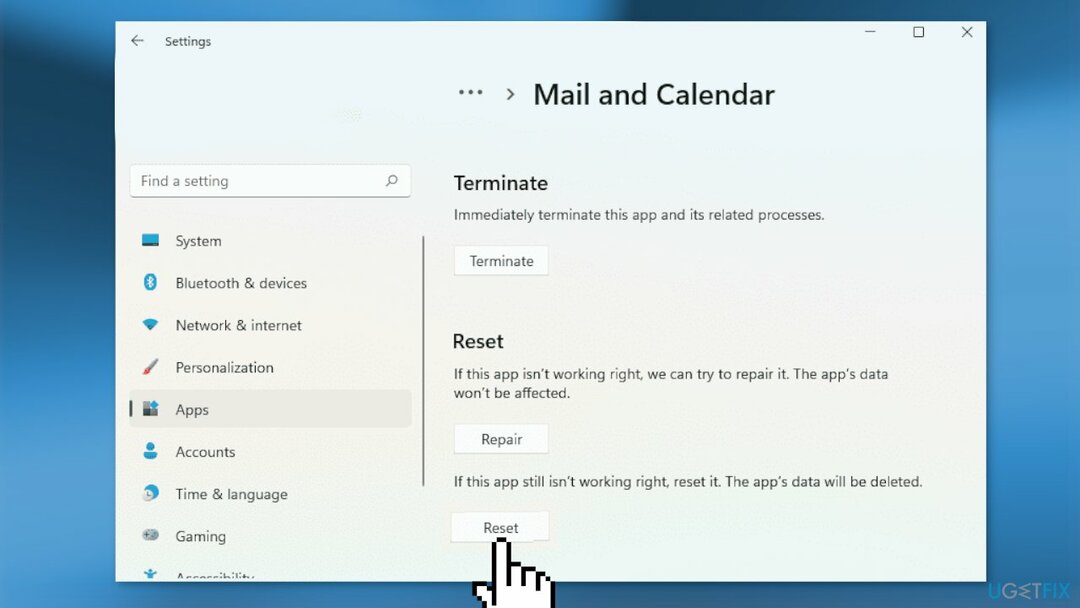
Метод 3. Активирайте имейл синхронизирането
За да поправите повредената система, трябва да закупите лицензираната версия на Повторно изображение Повторно изображение.
- Отидете до вашия Настройки
- Избирам Сметки, след което отидете на Имейл и акаунти
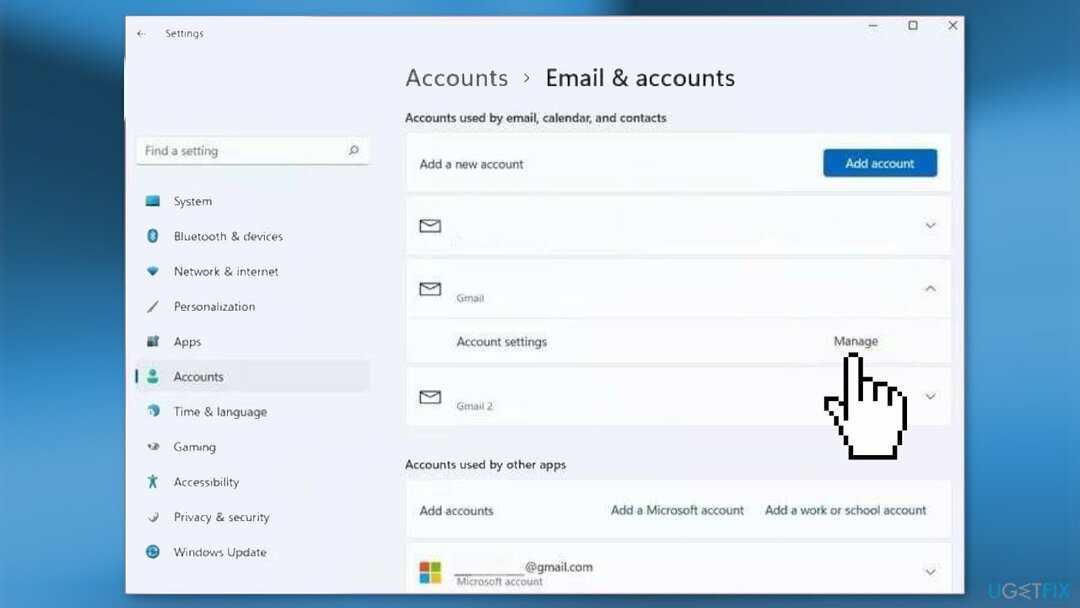
- Изберете Управлявайте и в долната част задайте Синхронизиране на имейл до На
- Запазете промените
Метод 4. Преинсталирайте приложението Mail
За да поправите повредената система, трябва да закупите лицензираната версия на Повторно изображение Повторно изображение.
- Отвори Настройки
- Кликнете Приложения и изберете Приложения и функции
- Потърсете Поща и календар
- Кликнете върху трите вертикални точки до него и щракнете върху Деинсталиране бутон
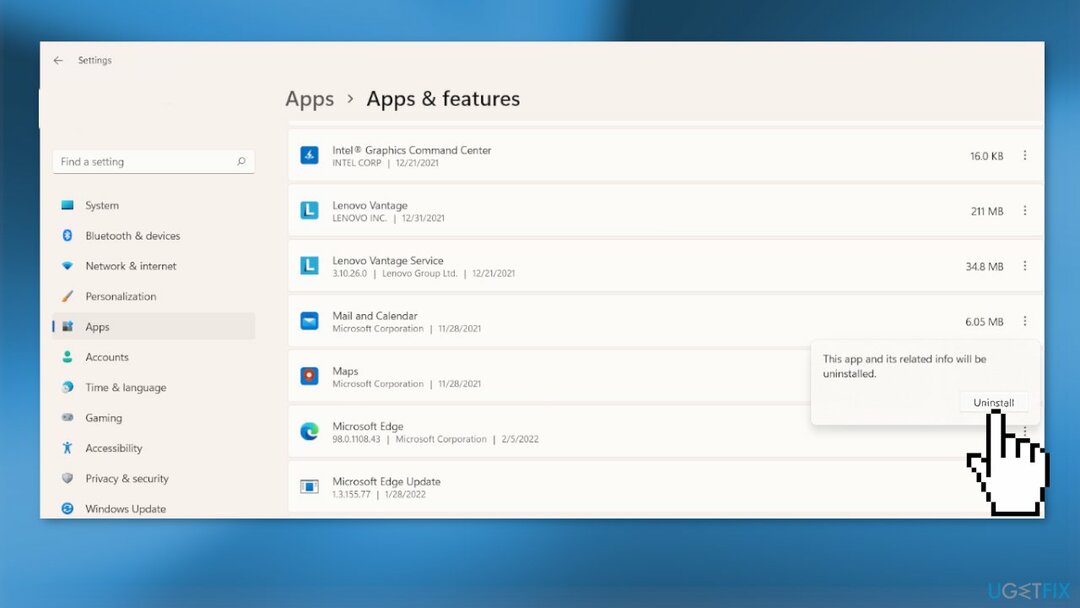
- Отвори Приложение Microsoft Store, потърсете Приложение за поща и календар
- Кликнете върху Инсталирай бутон, за да го изтеглите и инсталирате
Поправете грешките си автоматично
Екипът на ugetfix.com се опитва да направи всичко възможно, за да помогне на потребителите да намерят най-добрите решения за отстраняване на техните грешки. Ако не искате да се борите с ръчни техники за ремонт, моля, използвайте автоматичния софтуер. Всички препоръчани продукти са тествани и одобрени от нашите професионалисти. Инструментите, които можете да използвате, за да коригирате грешката си, са изброени по-долу:
Оферта
направи го сега!
Изтеглете FixЩастие
Гаранция
направи го сега!
Изтеглете FixЩастие
Гаранция
Ако не сте успели да коригирате грешката си с помощта на Reimage, свържете се с нашия екип за поддръжка за помощ. Моля, уведомете ни всички подробности, които смятате, че трябва да знаем за вашия проблем.
Този патентован процес на ремонт използва база данни от 25 милиона компонента, които могат да заменят всеки повреден или липсващ файл на компютъра на потребителя.
За да поправите повредената система, трябва да закупите лицензираната версия на Повторно изображение инструмент за премахване на зловреден софтуер.

VPN е от решаващо значение, когато става въпрос за поверителност на потребителя. Онлайн тракери като бисквитки могат да се използват не само от платформи на социални медии и други уебсайтове, но също и от вашия доставчик на интернет услуги и правителството. Дори ако приложите най-сигурните настройки чрез уеб браузъра си, пак можете да бъдете проследявани чрез приложения, които са свързани с интернет. Освен това браузърите, фокусирани върху поверителността, като Tor, не са оптимален избор поради намалената скорост на връзката. Най-доброто решение за вашата крайна поверителност е Частен достъп до Интернет – бъдете анонимни и защитени онлайн.
Софтуерът за възстановяване на данни е една от опциите, които могат да ви помогнат възстановете вашите файлове. След като изтриете файл, той не изчезва във въздуха – той остава във вашата система, докато върху него не се записват нови данни. Data Recovery Pro е софтуер за възстановяване, който търси работни копия на изтрити файлове във вашия твърд диск. С помощта на инструмента можете да предотвратите загуба на ценни документи, училищна работа, лични снимки и други важни файлове.